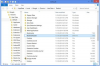Greifen Sie über das Internet auf Ihren Überwachungs-DVR zu.
Wenn Sie einen MPEG-4-DVR für die Überwachung einrichten, um über das Internet aus der Ferne auf Video zuzugreifen, können Sie verfolgen, was in Ihrem Zuhause vor sich geht, wenn Sie nicht da sind. Überwachungs-DVRs sind standardmäßig mit Bewegungserkennung, Zeit- und Datumsstempel und Internet-Fernüberwachung ausgestattet. Das Einrichten des Überwachungs-DVR für den Fernzugriff erfordert eine Reihe von Schritten. Wenn Sie fertig sind, können Sie von jedem Computer aus auf Ihren DVR zugreifen.
Erstellen und konfigurieren Sie ein dynamisches DNS-Konto
Schritt 1
Rufen Sie die DynDNS-Website auf. Verwenden Sie den Link im Abschnitt "Ressourcen". Klicken Sie auf „Kostenlos anmelden“ und dann auf „Anmelden“. Erstellen Sie einen benutzergenerierten Hostnamen. Lassen Sie das Feld "Platzhalter" leer. Klicken Sie unter "Diensttyp" auf "Host mit IP-Adresse". Geben Sie Ihre angezeigte IP-Adresse in das Feld "IP-Adresse" ein. Lassen Sie das Kontrollkästchen "Mail Routing" deaktiviert und klicken Sie unter "Remote Access for Devices" auf "DVR". Klicken Sie auf "In den Warenkorb".
Video des Tages
Schritt 2
Erstellen Sie ein Konto, indem Sie die erforderlichen Felder ausfüllen. Klicken Sie auf "Konto erstellen".
Schritt 3
Klicken Sie auf den Link in der Bestätigungs-E-Mail, die Sie erhalten, und melden Sie sich bei Ihrem Konto an. Klicken Sie auf "Meine Dienste", "Meine Hosts" und "Hostdienste hinzufügen". Erstellen Sie ein benutzergeneriertes Hostnamen-Präfix und "dyndns.com" aus dem Dropdown-Feld. Lassen Sie die anderen Felder leer, mit Ausnahme des Felds "IP-Adresse", in dem bereits Ihre IP-Adresse angezeigt wird. Klicken Sie auf "Host hinzufügen".
Einrichten eines dynamischen DNS auf dem Router
Schritt 1
Öffnen Sie das Kontrollfeld des Routers, indem Sie die IP-Adresse in Ihren Webbrowser eingeben. Geben Sie Ihren Benutzernamen und Ihr Passwort ein.
Schritt 2
Klicken Sie auf die Registerkarte "Extras" und dann auf die Schaltfläche "DDNS" in der linken Seitenleiste.
Schritt 3
Klicken Sie im Feld "DDNS" auf "Aktiviert". Geben Sie im Feld "Serveradresse" "DynDns.org" ein. Geben Sie den Hostnamen ein, der mit Ihrem "DynDns"-Konto eingerichtet wurde, sowie den Benutzernamen und das Passwort. Klicken Sie auf "Übernehmen".
Schließen Sie den MPEG-4 DVR an und suchen Sie die IP-Adresse des DVRs
Schritt 1
Verbinden Sie den DVR über das Cat-5-Ethernet-Kabel mit dem Router. Verbinden Sie den DVR mit dem mitgelieferten Kabel mit dem Monitor. Schalten Sie den DVR ein.
Schritt 2
Drücken Sie die "Menü"-Taste auf dem DVR. Drücken Sie die rechte Pfeiltaste mit der Aufschrift "D-Zoom". bis das Menü "Link" auf dem Bildschirm markiert ist. Klicken Sie auf „Netzwerk“ und drücken Sie die „Status“-Taste auf dem DVR. Notieren Sie die Portnummer und die IP-Adresse des DVRs.
Schritt 3
Klicken Sie auf dem DVR zweimal auf "ESC". Klicken Sie auf dem Bildschirm auf "Speichern und beenden" und auf die Schaltfläche "Status", um den DVR zu beenden.
Einrichten eines virtuellen Dienstes auf dem Router
Schritt 1
Geben Sie die IP-Adresse des Routers in Ihren Webbrowser ein, um auf das Bedienfeld zuzugreifen. Geben Sie den Benutzernamen und das Kennwort ein. Klicken Sie auf die Registerkarte "Erweitert" und dann auf "Virtueller Server".
Schritt 2
Klicken Sie auf die Schaltfläche "Aktiviert" und geben Sie im Feld "Name" einen benutzerdefinierten Namen für den Dienst ein. Geben Sie die IP-Adresse Ihres DVR in das Feld "Private IP" ein. Geben Sie im Feld "Protokolltyp" "TCP" ein. Geben Sie "5500" in die Felder "Privater Port" und "Public Port" ein. Klicken Sie im Feld "Zeitplan" auf "Immer".
Schritt 3
Klicken Sie auf "Übernehmen", um die neuen Einstellungen zu speichern.
Installieren Sie die Remote Viewer-Software für den Remote-Internetzugriff
Schritt 1
Laden Sie die neueste DVR-Software über den Link im Abschnitt "Ressourcen" herunter. Entpacken Sie die Software, indem Sie auf die Zip-Datei doppelklicken. Klicken Sie auf "Setup.exe" und folgen Sie den Anweisungen, um die Software zu installieren.
Schritt 2
Doppelklicken Sie auf dem Desktop auf das Symbol "DVR Viewer". Verlassen Sie die Passwortfeldbank und klicken Sie auf "OK".
Schritt 3
Klicken Sie oben im Menü neben dem Symbol "Globe" auf die Schaltfläche "DVR-Liste". Lassen Sie das Passwortfeld leer und klicken Sie auf "OK".
Schritt 4
Aktivieren Sie das Kontrollkästchen "DDNS verwenden". Geben Sie im Feld "DVR-Name" einen vom Benutzer generierten Namen ein. Geben Sie im Feld "IP/Port/MAC" "5400" ein. Tragen Sie im Feld „Domain Name“ den Hostnamen ein, der mit dem DynDns-Dienst eingerichtet wurde. Geben Sie das Passwort für den DVR in das Feld „Passwort“ ein. Das Standardpasswort ist "11111111", wenn keins eingerichtet wurde. Klicken Sie auf die Schaltfläche "Hinzufügen".
Schritt 5
Klicken Sie auf den DVR-Namen, der in der "DVR-Liste" angezeigt wird. Klicken Sie auf "Verbinden". Geben Sie "11111111" als Standardkennwort ein, wenn Sie dazu aufgefordert werden. OK klicken."